
Kirjekuorten lisääminen
Lisää kirjekuoret paperikasettiin tai monitoimitasolle. Kun tulostat kirjekuoriin, muista suoristaa kaikki kirjekuorten käpristymät ennen niiden lisäämistä, jotta vältät paperitukokset. Kiinnitä huomiota myös kirjekuorien suuntaan ja siihen, kumpi puoli on ylöspäin.
 |
Tässä osassa kerrotaan, miten kirjekuoret lisätään oikeassa suunnassa, sekä toimenpiteet, jotka on suoritettava ennen kirjekuorten lisäämistä. Kuvaus yleisistä toimista, jotka on suoritettava lisättäessä kirjekuoria paperikasettiin tai monitoimitasolle, on kohdassa Paperin lisäämisen perustoiminnot. Voit lisätä kirjekuoria myös POD Deck Lite-C -lisälaitteeseen. POD Deck Lite-C/Paper Deck Unit-E Kirjekuorten lisäämiseen tarvittavat kasettien ja Envelope Feeder Attachment -lisälaitteiden yhdistelmät näytetään alla. Lisävarusteet Paperikasetti: Envelope Feeder Attachment-F* POD Deck Lite-C*: Envelope Feeder Attachment-G* * Lisälaite |
Ennen kirjekuorten asettamista
Noudata seuraavia ohjeita ja valmistele kirjekuoret ennen niiden lisäämistä.
 |
Älä käytä kuoria, joiden läpässä on liimaa, sillä liima saattaa sulaa kiinnitysyksikön kuumuudessa ja paineessa. Kirjekuoret saattavat rypistyä riippuen kirjekuorten tyypistä tai säilytysolosuhteista, esimerkiksi jos ympäristön ilmankosteus on korkea. Kohdissa, joissa kirjekuoret menevät päällekkäin, voi esiintyä raitoja. |
1
Suorista kaikki käpristymät.
Ota noin viisi kirjekuorta. Tuuleta kirjekuoret hyvin, tasoita mahdolliset käpristymät ja pehmitä jäykät kohdat, kuten kulmat, sivut ja liimatut kohdat.


Toista tämä viisi kertaa kullekin viiden kuoren nipulle.
2
Silota kirjekuoret ja poista kaikki ilma niiden sisältä.
Aseta kirjekuoret tasaiselle alustalle ja poista ilma niiden sisältä liikuttamalla käsiä nuolien osoittamaan suuntaan.

Toista tämä viisi kertaa kullekin viiden kuoren nipulle.
3
Paina kaikkia neljää sivua.
Paina kaikkia neljää sivua voimakkaasti. Paina erityisen huolellisesti reunaa, joka on kirjekuoren syöttösuuntaa kohden. Paina voimakkaasti, jotta läppä pysyy litteänä.


Jos läppää ei paineta huolellisesti, se voi aiheuttaa paperitukoksen. Jos näin käy, paina tiukasti kunkin kirjekuoren jokaista neljää reunaa.
4
Tasaa kirjekuorten reunat tasaisella alustalla.


Tarkista, ettei yksikään kirjekuori ole sen yllä tai alla olevan kirjekuoren läpän alla.
Kirjekuorten lisääminen paperikasettiin
1
Kiinnitä Envelope Feeder Attachment-F paperikasettiin.
 | Valmistele Envelope Feeder Attachment-F. Poista paperikasetissa säilytetty Envelope Feeder Attachment-F.  |
 | Kiinnitä Envelope Feeder Attachment-F kohdistamalla Envelope Feeder Attachment-F -yksikön ulkonevat osat paperikasetin pohjassa olevan paperireseptorin reikiin.  |

Kun lisätään kirjekuoria, joiden koko on Kakugata 2, Nagagata 3 tai ISO-C5, lisälaitetta Envelope Feeder Attachment-F ei tarvitse liittää.
Kun et käytä Envelope Feeder Attachment-F -yksikköä, säilytä sitä paperikasetin säilytystilassa.
2
Säädä paperinohjainten paikka.

3
Aseta kirjekuoret.
Lisää kirjekuoret alla osoitetulla tavalla kirjekuorten etupuoli (puoli, jossa ei ole liimattuja kohtia) alaspäin. Lisää kerrallaan 50 kirjekuorta.

Yougatanaga 3, ISO-C5, Monarch, DL, COM10 No.10
Sulje läpät ja lisää kirjekuoret siten, että niiden läpät ovat takareunan puolella.
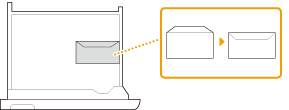
Nagagata 3, Kakugata 2
Lisää kirjekuoret siten, että niiden läpät ovat vasemmalla puolella.

Kun haluat vaihtaa kirjekuorten suunnan, sulje läpät ja lisää kirjekuoret siten, että niiden läpät ovat oikealla puolella.
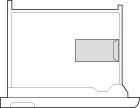

Kirjekuoria ei ehkä syötetä oikein, jos ne lisätään vinossa.
Älä tulosta kirjekuoren kääntöpuolelle (jossa on läppä).

Jos kirjekuoria ei voida syöttää normaalisti, jos tapahtuu paperitukos tai jos kirjekuoret rypistyvät, taita läpät kirjekuorten sisään tai kierrä kirjekuoria ja lisää ne tulostimeen.
 |
180 asteen kierto
Nagagata 3, Kakugata 2 | No. 10(COM10), ISO-C5, DL, Monarch, Yougatanaga 3 | |||
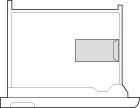 |  |
90 asteen kierto
Jos läppä taittuu tai tapahtuu paperitukos muokatulla koolla 98 × 148 – 330,2 × 487,7 mm | ||
 |
Tarkasta tulostaessasi, että lisätyn paperin suunta vastaa tulostinajurin tulostusasetusnäytössä näytettyä suuntaa. Lisätietoja saat online helpistä.
Jos kopioit kirjekuorille, kierrä alkuperäistä 180 astetta, ennen kuin asetat sen.
Jos kierrät ISO-C5-kuorta 90 astetta, aseta muokatuksi kooksi 229 x 162 mm ennen tulostusta.
4
Tallenna kirjekuoren tyyppi.
5
Muuta paperikasetin paperikokomerkintä tarpeen mukaan.
Kirjekuorten lisääminen monitoimitasolle
Lisää kirjekuoret alla osoitetulla tavalla kirjekuorten etupuoli (puoli, jossa ei ole liimattuja kohtia) ylöspäin (suositus).
Yougatanaga 3, ISO-C5, Monarch, DL, COM10 No.10
Sulje läpät ja lisää kirjekuoret siten, että niiden läpät ovat takareunan puolella.

Nagagata 3, Kakugata 2
Lisää kirjekuoret siten, että niiden läpät ovat oikealla puolella.


Jos kirjekuoria ei voida syöttää normaalisti, jos tapahtuu paperitukos tai jos kirjekuoret rypistyvät, taita läpät kirjekuorten sisään tai kierrä kirjekuoria ja lisää ne tulostimeen.
 |
180 asteen kierto
Nagagata 3, Kakugata 2 | ||
 |
Tarkasta tulostaessasi, että lisätyn paperin suunta vastaa tulostinajurin tulostusasetusnäytössä näytettyä suuntaa. Lisätietoja saat online helpistä.
Tarkasta tulostaessasi, että lisätyn paperin suunta vastaa tulostinajurin tulostusasetusnäytössä näytettyä suuntaa. Lisätietoja saat online helpistä.
Jos kierrät ISO-C5-kuorta 90 astetta, aseta muokatuksi kooksi 229 x 162 mm ennen tulostusta.
 |
Varmista, ettei paperipinon korkeus ylitä rajoitinviivaa (  ). Jos kirjekuoria ei syötetä oikein, vaikka valmistelut on suoritettu ohjeiden mukaan, lisää kirjekuoret yksitellen monitoimitasolle sen sijaan, että lisäisit useita samalla kertaa. ). Jos kirjekuoria ei syötetä oikein, vaikka valmistelut on suoritettu ohjeiden mukaan, lisää kirjekuoret yksitellen monitoimitasolle sen sijaan, että lisäisit useita samalla kertaa.Älä tulosta kirjekuoren kääntöpuolelle (sille, jossa liimattavat alueet ovat). |
 |
Jos kirjekuoret rypistyvät käytettäessä kokoa Kakugata 2, taita ja työnnä läpät kirjekuorten sisään ja lisää kirjekuoret niin, että niiden pitkä reuna on laitteeseen päin. |